IPad: Jak włożyć lub wyjąć kartę SIM
Dowiedz się, jak uzyskać dostęp do karty SIM w Apple iPad dzięki temu poradnikowi.

Zarządzanie kontaktami jest trudne, zwłaszcza jeśli masz to samo urządzenie do użytku osobistego i zawodowego. Możesz jednak rozdzielić niektóre z nich, dodając (lub usuwając) kontakty z ulubionych na swoim iPhonie. Czytaj dalej, aby dowiedzieć się więcej.
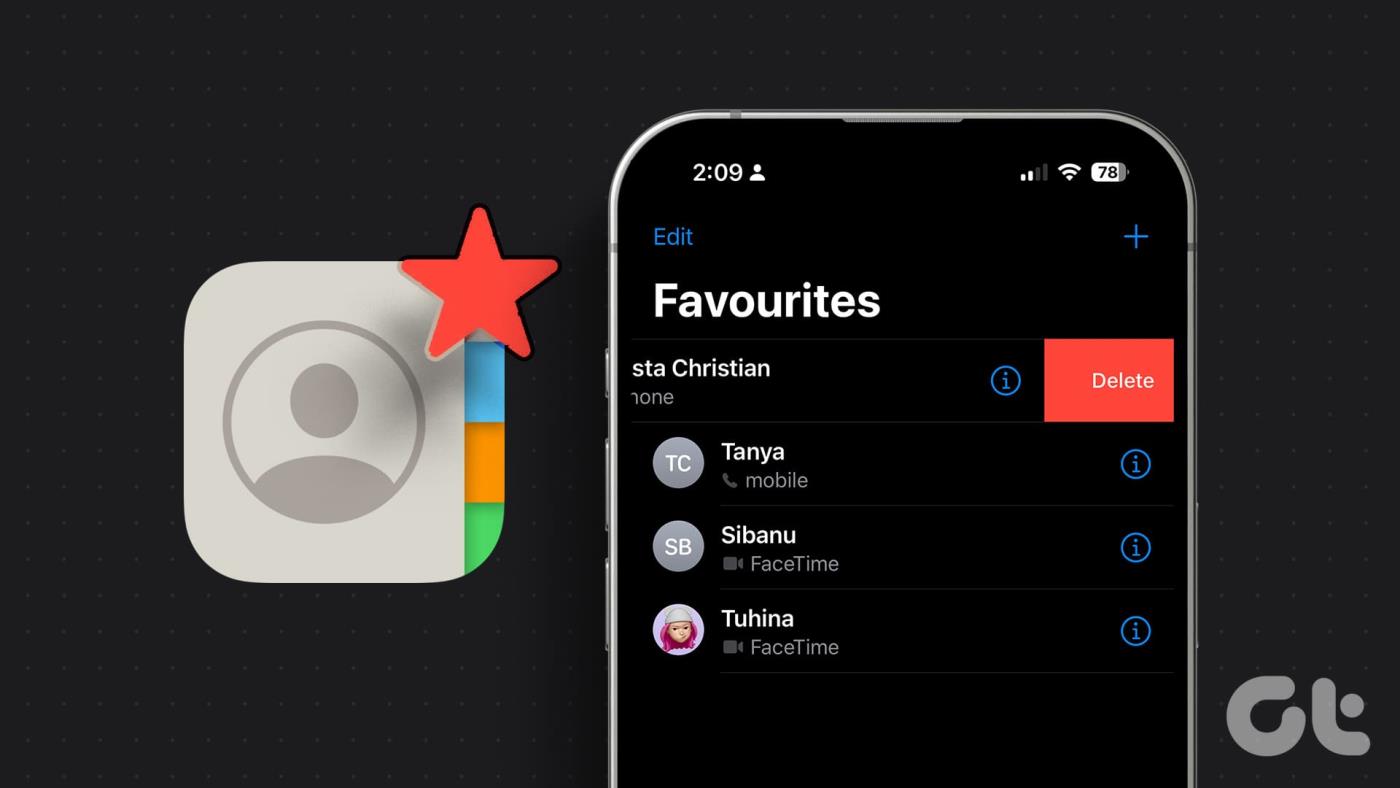
Co więcej, pojawią się kontakty, z którymi można się skontaktować na więcej niż jeden sposób. W takim przypadku możesz dodać je osobno w zakładce ulubione. Dzięki temu za każdym razem, gdy dotkniesz kontaktu, Twoje urządzenie automatycznie wybierze sposób kontaktu w oparciu o Twój wybór. Przyjrzyjmy się więc, jak dodawać lub usuwać kontakty z ulubionych na iPhonie.
Dodając kontakt do ulubionych, upewnij się, że wybierasz właściwy sposób kontaktu. Możesz dodać więcej niż jeden, na przykład dodać jeden numer telefonu i jeden numer WhatsApp. Po zakończeniu zostaną one wyświetlone osobno, nawet dla tego samego kontaktu. Oto jak to zrobić.
Krok 1: Otwórz aplikację Telefon i wybierz Ulubione w opcjach menu.
Krok 2: Tutaj dotknij ikony + w lewym górnym rogu.
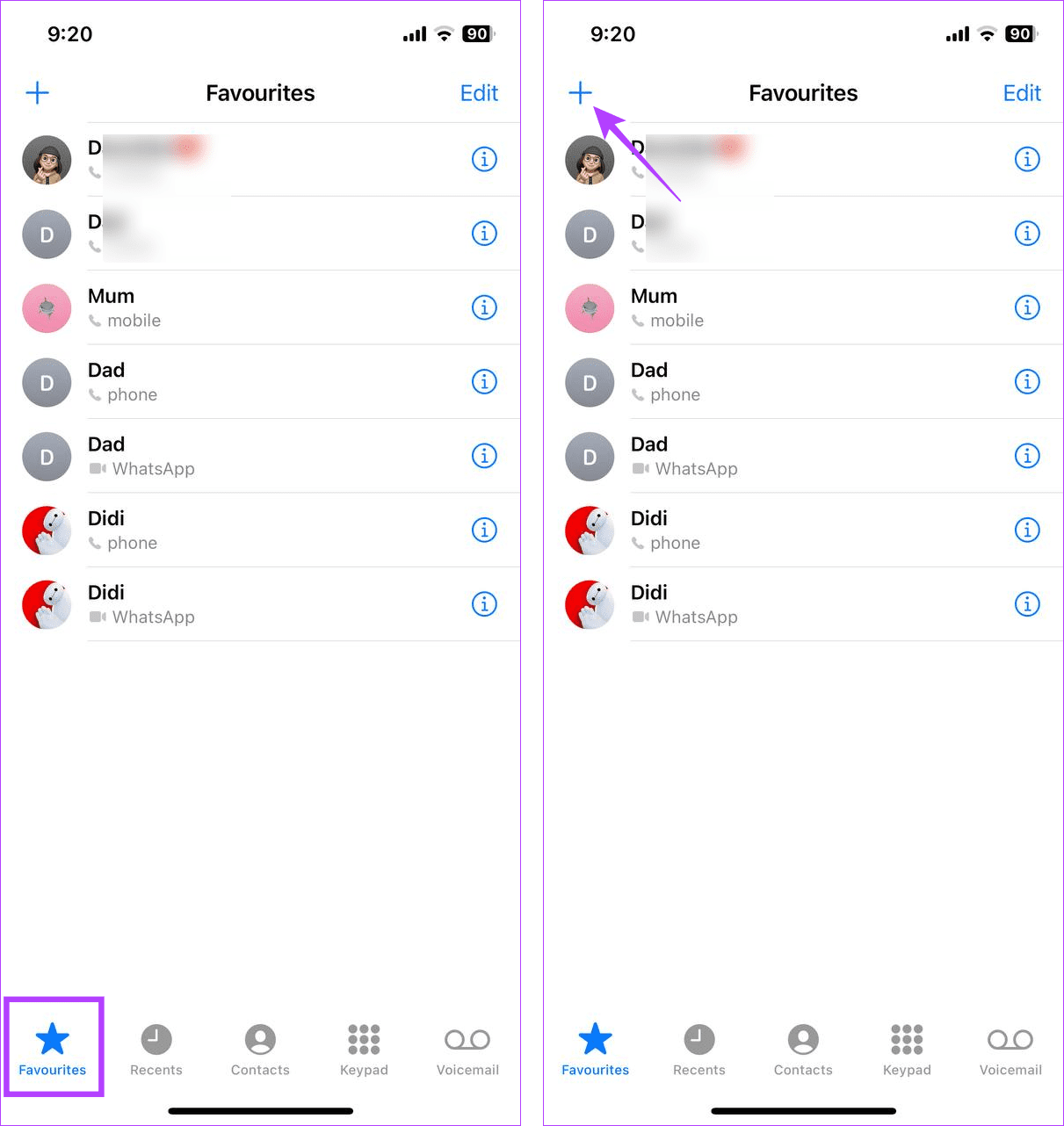
Krok 3: Przewiń wszystkie kontakty i dotknij tego, który chcesz dodać do listy.
Krok 4: Tutaj wybierz typ kontaktu, który chcesz dodać, z trzech kategorii: Wiadomość, Połączenie i Wideo.
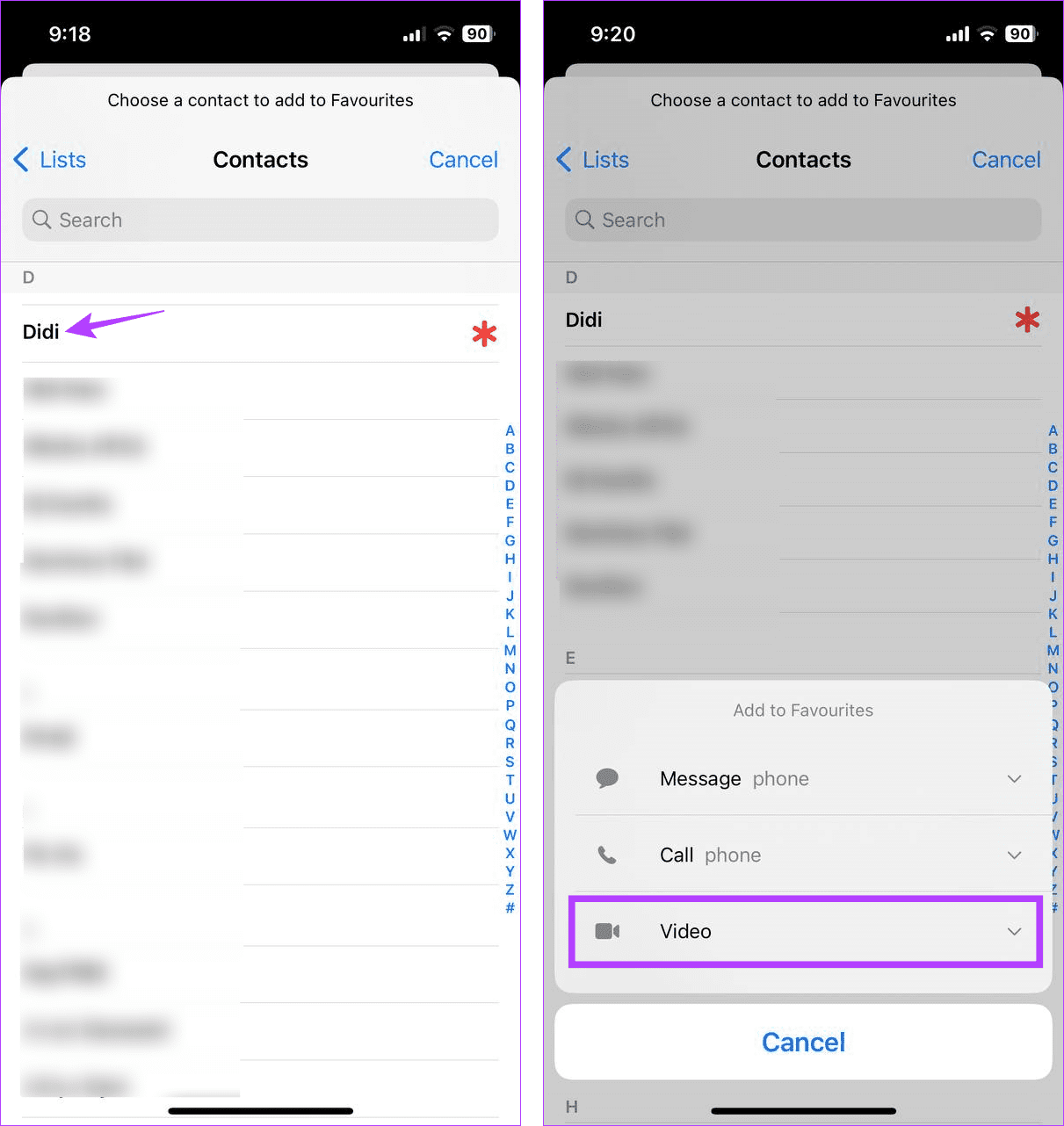
Krok 5: Jeśli dostępna jest więcej niż jedna opcja kontaktu, wybierz preferowaną.

Po wykonaniu tej czynności kontakt pojawi się jako oddzielny wpis na liście ulubionych. Możesz powtórzyć powyższe kroki i dodać również drugą opcję. Nie martw się przy wyborze; zawsze możesz usunąć kogoś z listy ulubionych na iPhonie.
Teraz, gdy już dodałeś często używane kontakty do listy ulubionych, przyjrzyjmy się, jak możesz uzyskać do nich dostęp na swoim iPhonie.
Krok 1: Otwórz aplikację Telefon na swoim iPhonie.
Krok 2: W opcjach menu dotknij Ulubione.

Na tej stronie powinny być widoczne wszystkie aktualnie dodane ulubione. Jeśli chcesz większej elastyczności, dodaj widżet do ulubionych na ekranie głównym. Spowoduje to jednak wyświetlenie często używanych kontaktów na podstawie Twoich nawyków telefonicznych i lista ulubionych nie będzie miała na nie wpływu. Oto jak dodać go do swojego iPhone'a.
Krok 1: Naciśnij długo dowolny pusty obszar na ekranie głównym. Gdy wszystkie aplikacje zaczną się trząść, dotknij ikony + w lewym górnym rogu.
Krok 2: Przewiń listę i dotknij Kontakty.
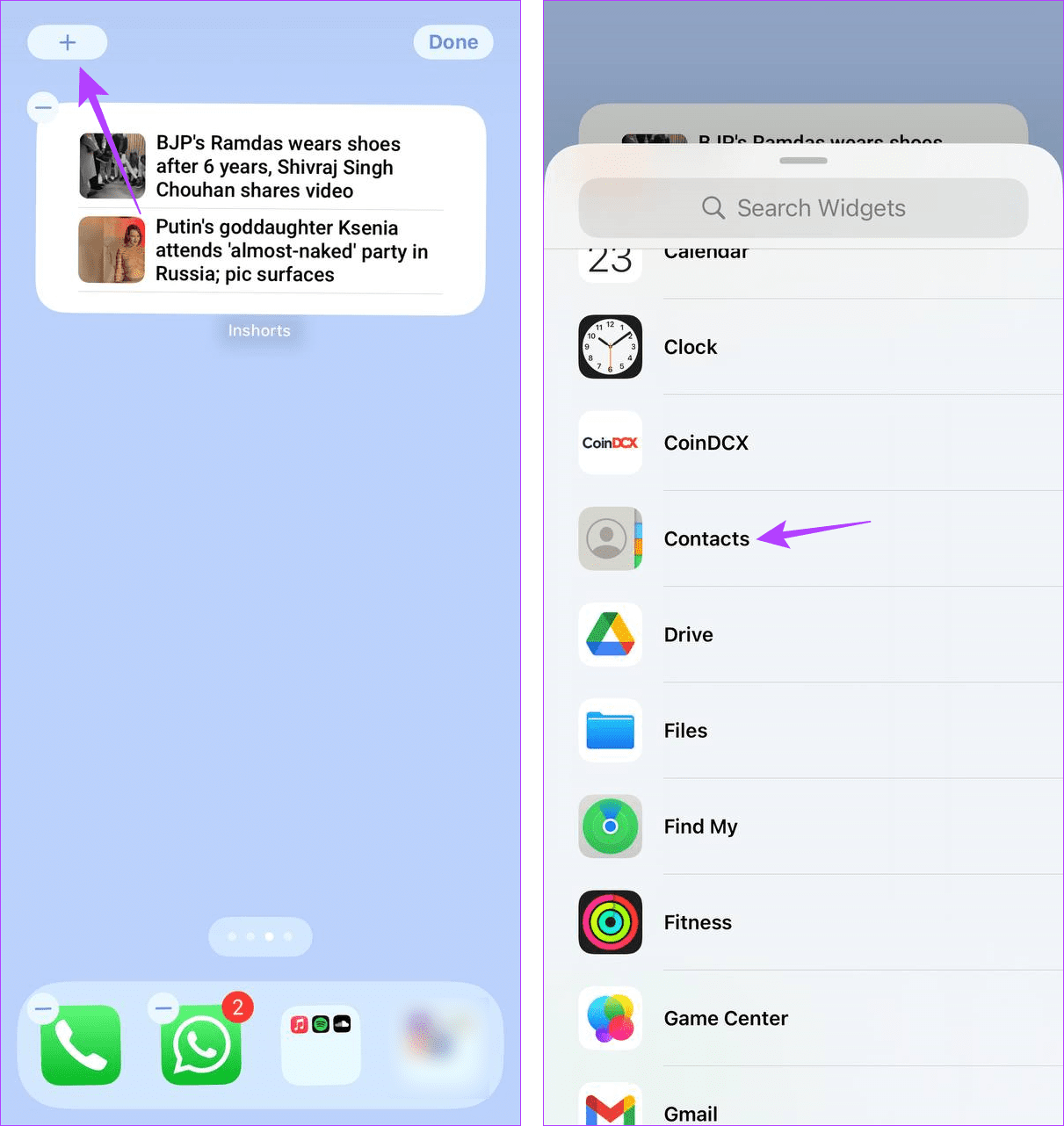
Krok 3: Tutaj znajdź ulubiony widżet kontaktu i dotknij Dodaj widżet.
Krok 4: Po dodaniu widżetu ustaw go w żądany sposób. Następnie dotknij Gotowe.
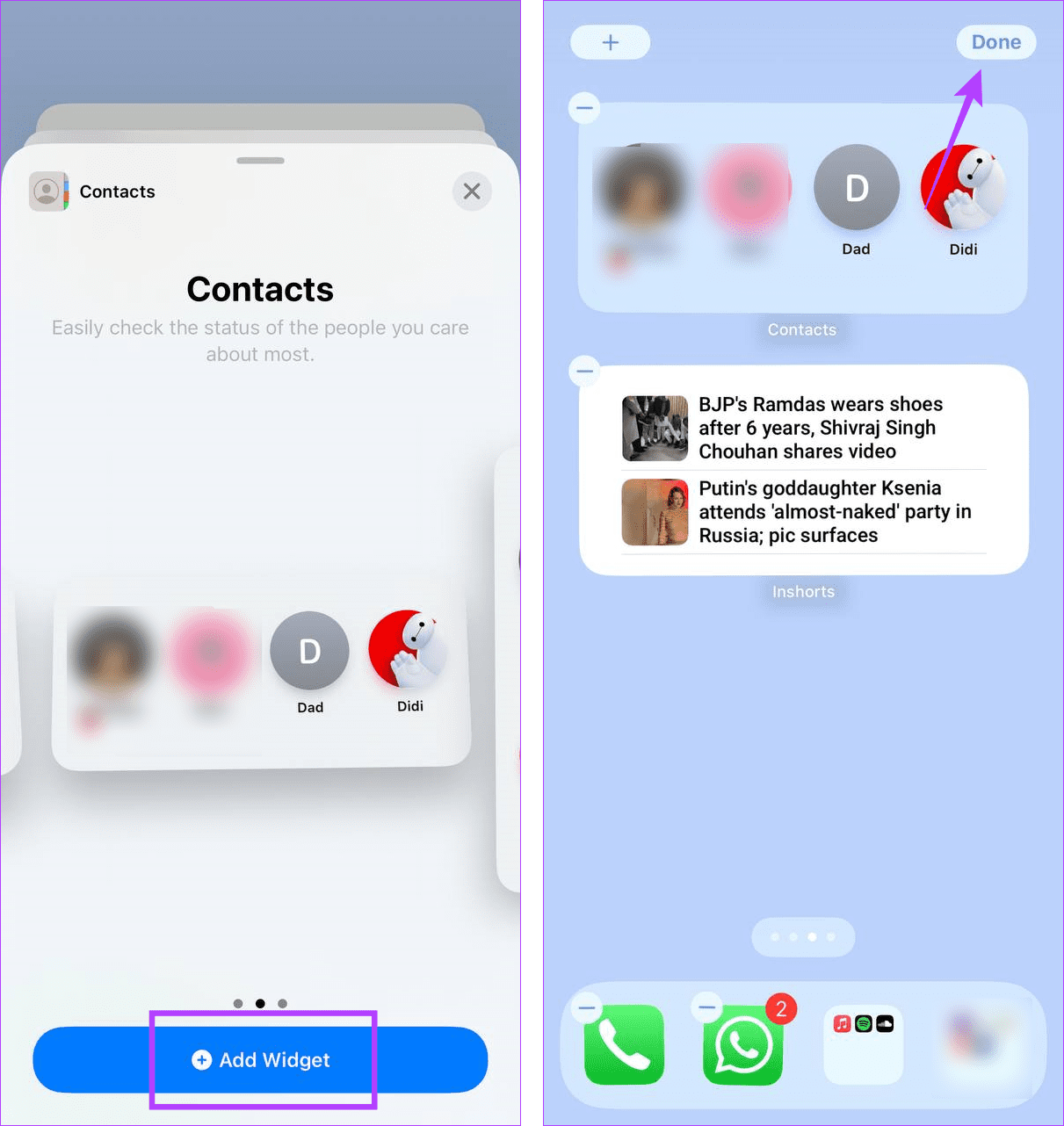
Spowoduje to zamknięcie okna edycji i dodanie wybranego widżetu do ekranu głównego Twojego iPhone'a.
Przeczytaj także: Jak naprawić widżety, które nie działają lub nie aktualizują się na iPhonie
Gdy dodasz kogoś do ulubionych, pojawi się on w kolejności, w jakiej został dodany. Możesz jednak przetasować te kontakty, aby w razie potrzeby ponownie uporządkować ulubione na swoim iPhonie. Oto jak to zrobić.
Krok 1: Otwórz aplikację Telefon i dotknij Ulubione.
Krok 2: Następnie dotknij Edytuj.
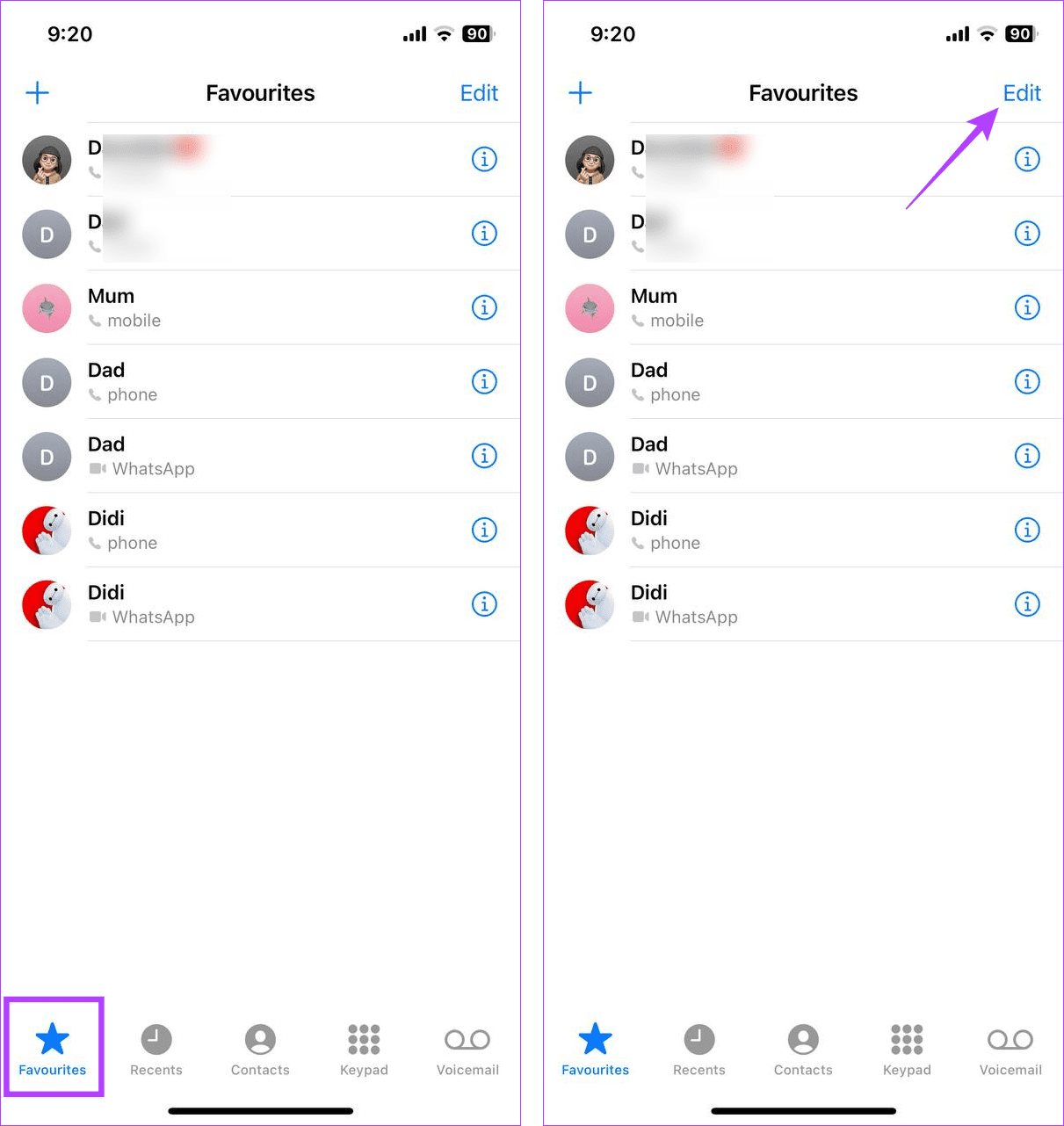
Krok 3: Tutaj dotknij ikony hamburgera przed nią i użyj jej, aby przeciągnąć kontakt w żądane miejsce.
Krok 4: Powtórz ten proces dla pozostałych kontaktów. Następnie dotknij Gotowe.
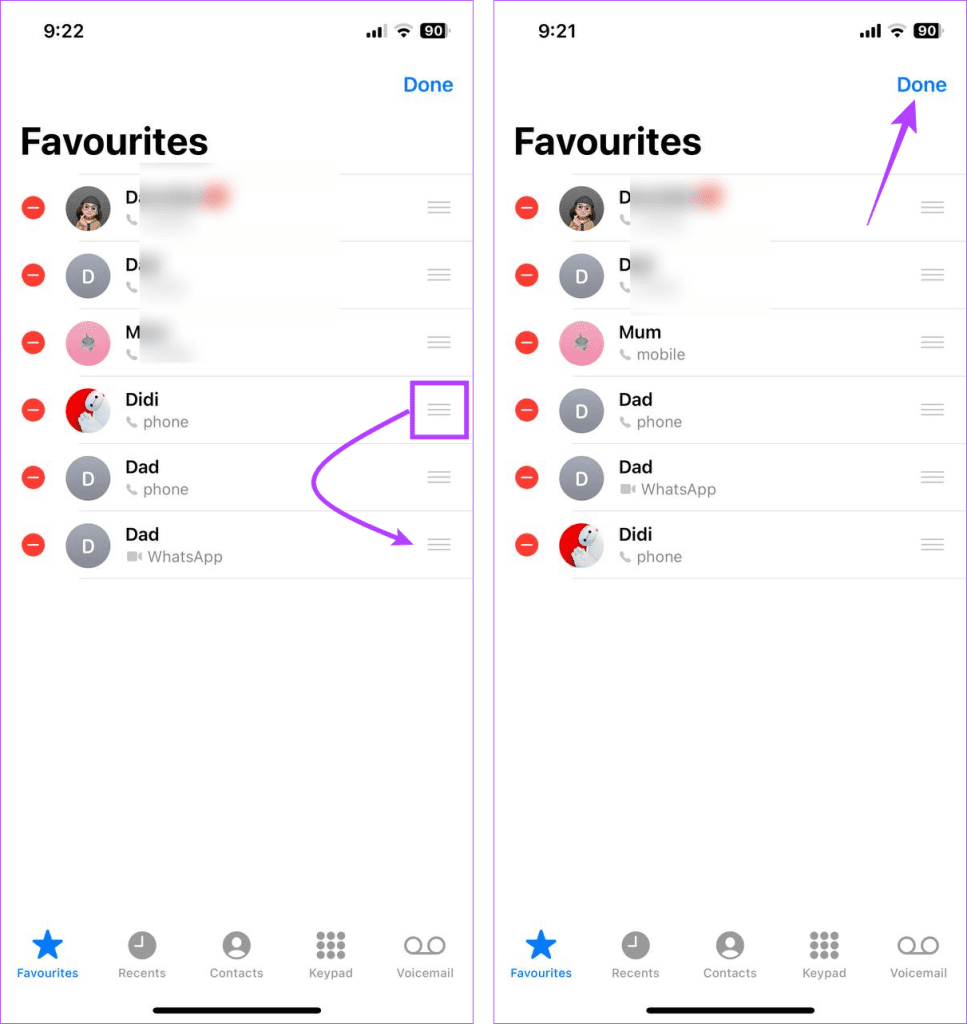
Spowoduje to zapisanie zmian i zamknięcie okna edycji w zakładce Ulubione.
Możesz także usunąć osobę z ulubionych na swoim iPhonie. Może się to przydać, jeśli kontakt zmienił swój numer, sposób kontaktu lub nie jest już potrzebny na tej liście. Aby to zrobić, możesz użyć opcji Edytuj lub przesunąć w lewo, aby edytować ulubione na swoim iPhonie. Aby uzyskać więcej informacji, zobacz krok po kroku.
Krok 1: Otwórz aplikację Telefon na swoim iPhonie. Następnie dotknij Ulubione w opcjach menu.
Krok 2: Teraz przejdź do kontaktu, który chcesz usunąć z listy i przesuwaj w lewo, aż pojawią się opcje.
Krok 3: Stuknij w Usuń.

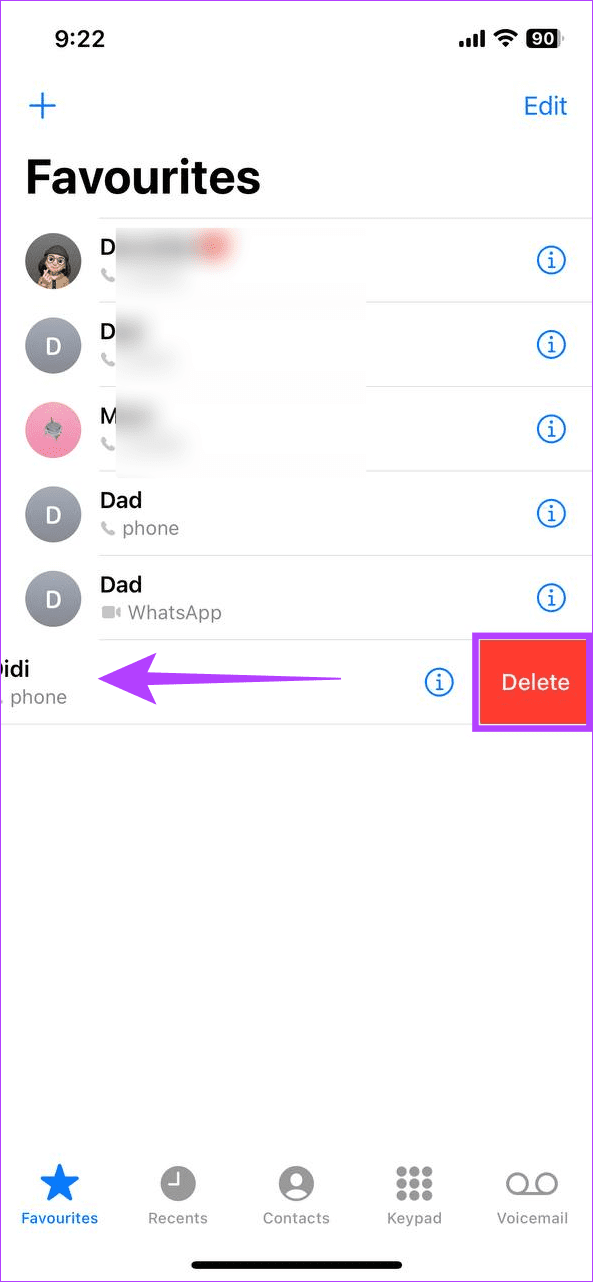
Krok 1: Otwórz aplikację Telefon i dotknij Ulubione.

Krok 2: Następnie dotknij Edytuj w prawym górnym rogu.
Krok 3: Przejdź do kontaktu, który chcesz usunąć, i dotknij ikony – przed nim.
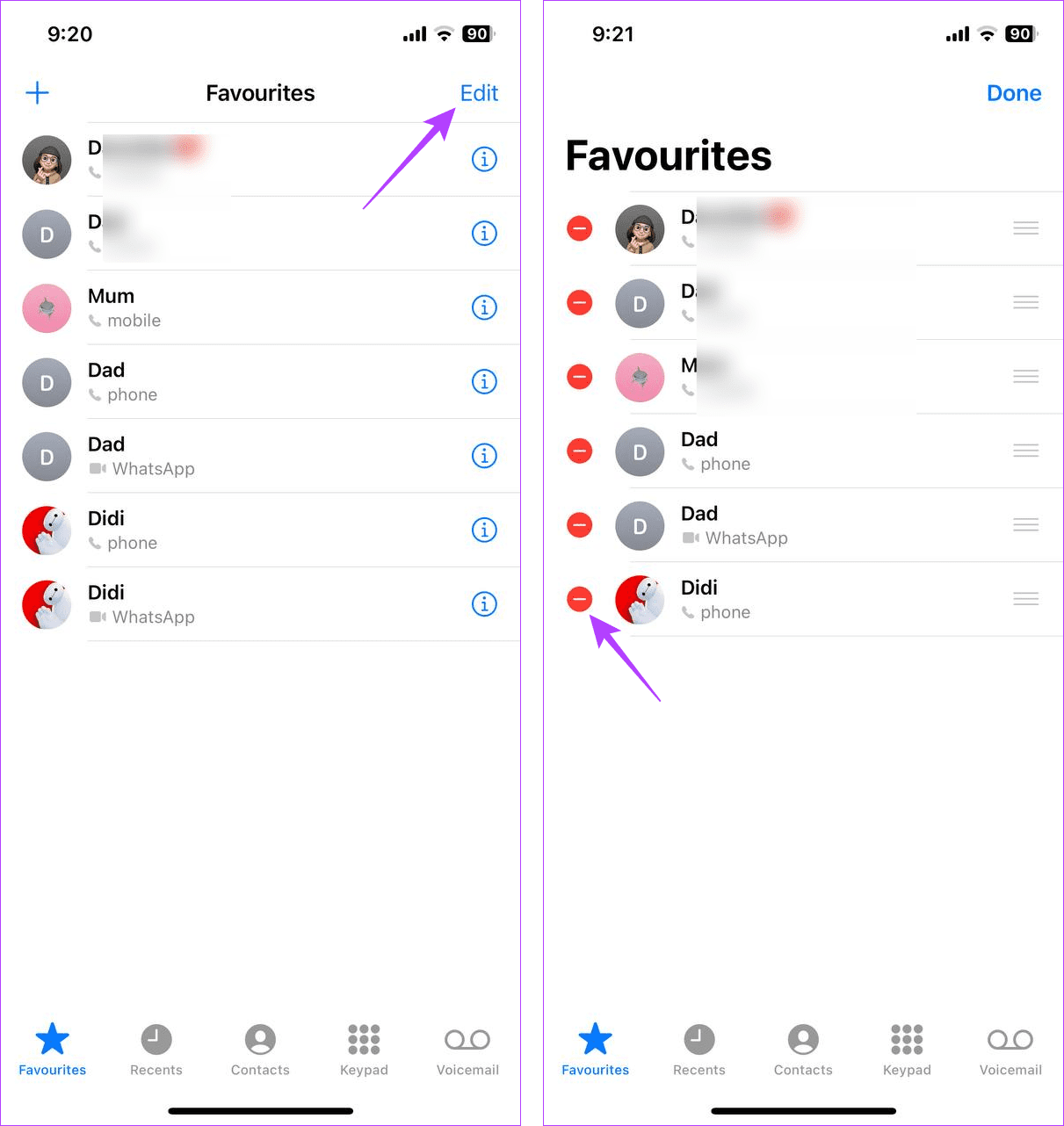
Krok 4: Tutaj dotknij Usuń.
Krok 5: Powtórz ten proces dla każdego innego kontaktu, który chcesz usunąć z listy. Następnie dotknij Gotowe.
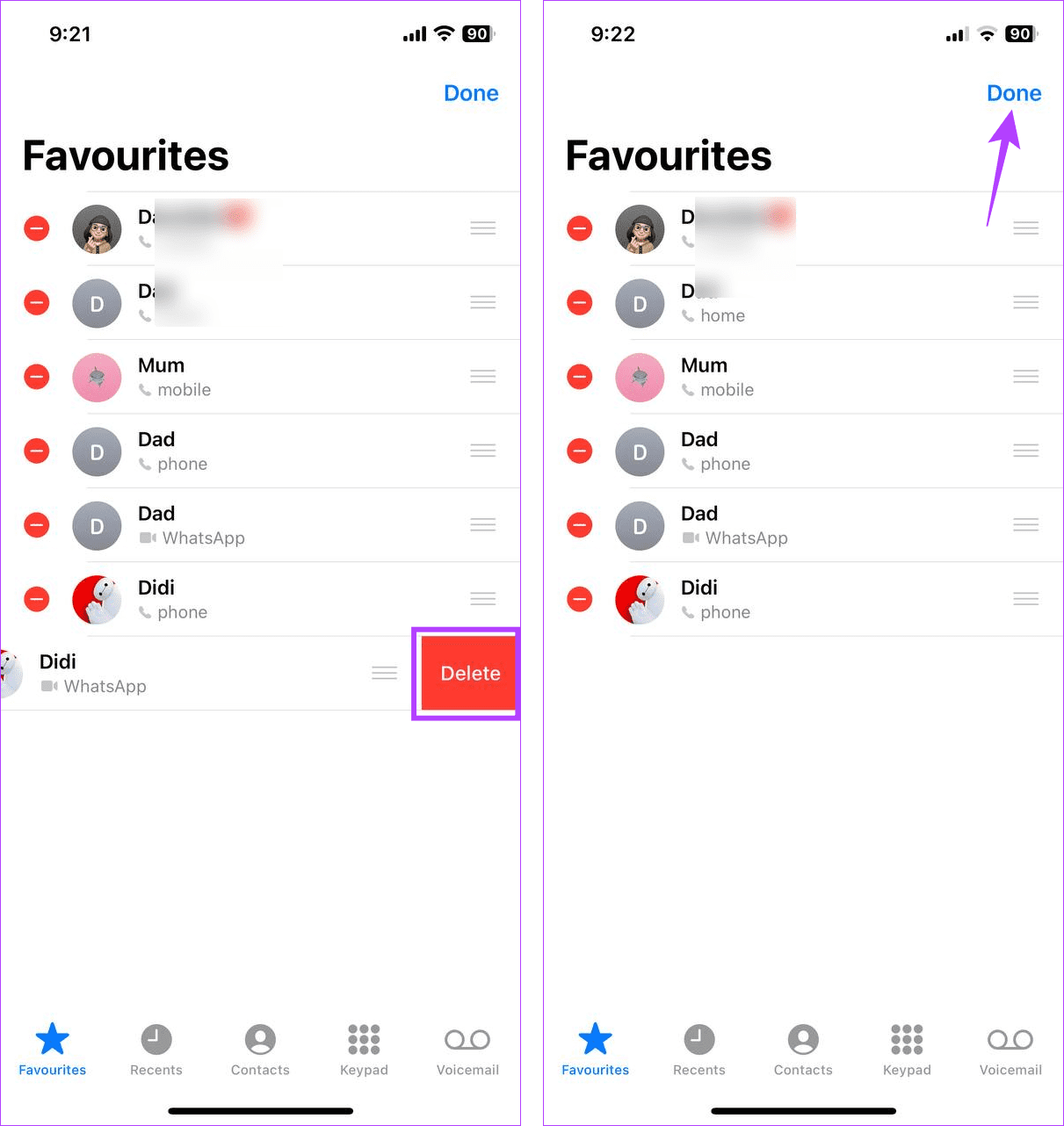
Spowoduje to zamknięcie menu edycji i usunięcie wybranych kontaktów z ulubionych.
1. Czy inni mogą zobaczyć, czy lubisz ich kontakt na swoim iPhonie?
Nie, inni nie mogą zobaczyć, czy dodasz je do ulubionych. Podobnie, nie będziesz świadomy, jeśli dodadzą Cię do swoich ulubionych.
2. Czy możesz ponownie dodać kontakty do Ulubionych na iPhonie?
Tak, możesz usunąć lub ponownie dodać dowolny kontakt do listy ulubionych na swoim iPhonie.
3. Czy możesz używać aplikacji Kontakty do zarządzania ulubionymi na iPhonie?
Nie. Aby zarządzać ulubionymi, będziesz musiał używać aplikacji Telefon. Możesz jednak użyć aplikacji Kontakty, aby dodać kontakty. Następnie dodaj je do ulubionych, korzystając z aplikacji Telefon na iPhonie.
Dostęp do częstych kontaktów jest przydatny, szczególnie jeśli się spieszysz. Mamy więc nadzieję, że ten artykuł pomógł Ci dowiedzieć się więcej o dodawaniu i usuwaniu kontaktów z ulubionych na iPhonie. Dodatkowo możesz także dodać bliskie kontakty do szybkiego wybierania na swoim iPhonie .
Dowiedz się, jak uzyskać dostęp do karty SIM w Apple iPad dzięki temu poradnikowi.
W tym poście omawiamy, jak rozwiązać problem, w którym funkcje nawigacyjne i GPS nie działają poprawnie na Apple iPhone.
Rozwiąż błąd, w którym nie można otworzyć strony, zbyt wiele przekierowań. Pojawia się on podczas przeglądania Internetu na iPhonie lub iPadzie firmy Apple.
Chcesz pomieszać sprawy i zmienić ikonę aplikacji na iPhonie? Oto sprytne obejście wykorzystujące natywną aplikację Skróty, która może Ci w tym pomóc.
Chcesz się dowiedzieć, czy możesz pobrać rozszerzenia do Chrome na iPada? Przeczytaj ten artykuł, aby odkryć najlepszą odpowiedź i alternatywy w 2023 roku.
Jeśli masz zegarek Apple Watch, musisz nauczyć się blokować i odblokowywać zegarek Apple. Możesz także odblokować zegarek Apple Watch za pomocą iPhonea.
Możesz używać dwóch kont Snapchat lub wielu kont Snapchat na jednym iPhonie. Wykonaj poniższe czynności, aby mieć 2 konta Snapchat na 1 iPhonie.
Ustaw swój Apple iPhone lub iPad na automatyczne pisanie wielkimi literami lub wyłącz tę funkcję za pomocą tego szczegółowego samouczka.
Szukasz tapet z efektem głębi na iOS 16 dla swojego iPhone
Za pomocą ikony (i) na Apple Watch możesz uzyskać istotne informacje o swoim urządzeniu. Poznaj wszystkie ikony Apple Watch i ich znaczenie.







